

|
Microsoft Office PowerPoint是指微软公司的演示文稿软件。Microsoft Office PowerPoint做出来的东西叫演示文稿,其格式后缀名为:ppt、pptx;或者也可以保存为:pdf、图片格式等。 在利用PPT演示文稿制作幻灯片时,可能会因为网络断开,或者幻灯片卡崩,而造成正在编辑的PPT丢失的情况,那么在WPS当中,该如何解决因卡崩而造成的丢失文件问题呢,一起来学习一下吧。 首先,单击工具栏【文件】下的【备份与恢复】,此功能非常强大与实用,可以快速帮助我们查找数据,在下拉菜单下选择【备份中心】: 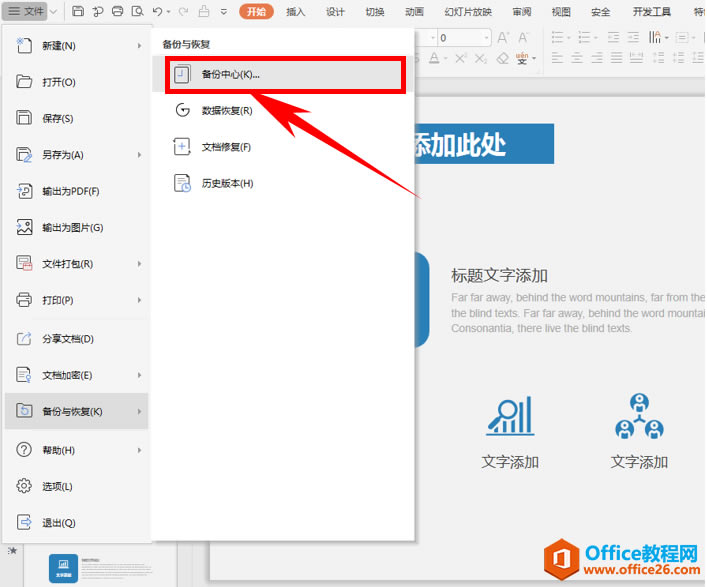 ? ?弹出【备份中心】的对话框,显示本地备份、备份同步、一键恢复等三种功能,单击本地备份,可以快速查找出PPT的备份文件; 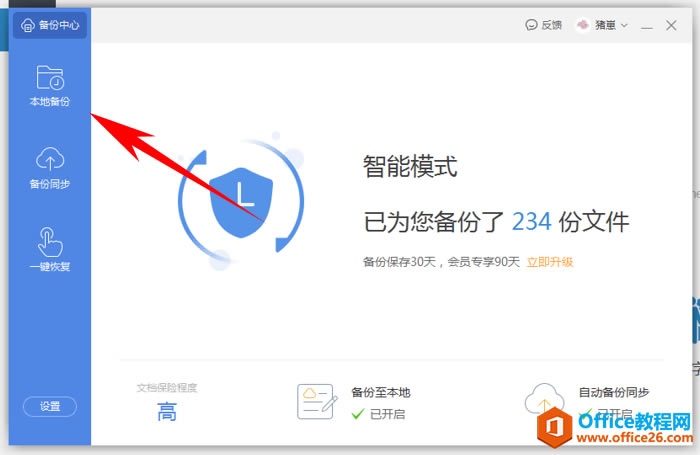 ? ?还有一种方法,单击工具栏【文件】下的【备份与恢复】,在下拉菜单下选择历史版本,如下图所示: 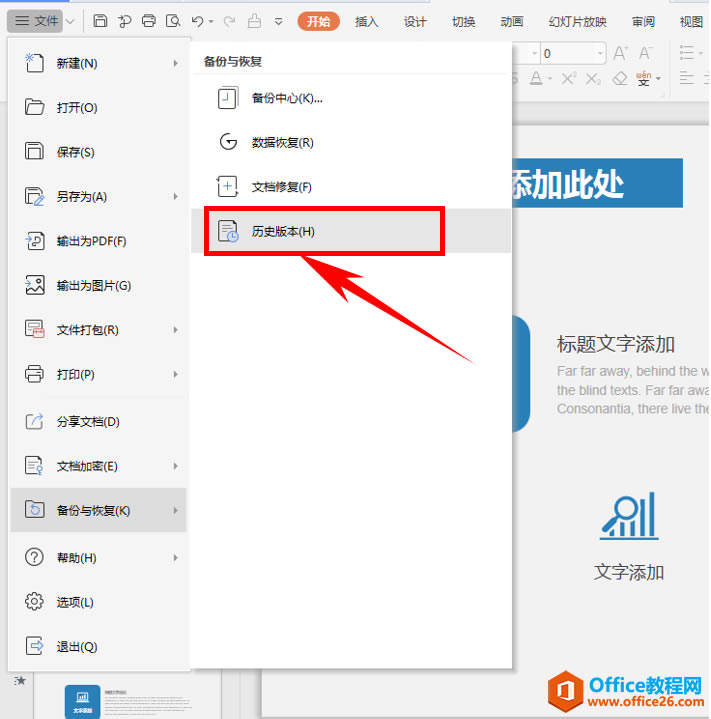 ? ?弹出历史版本的对话框,显示最新一次更新内容为12月13日的PPT,详细显示了该内容的更新时间与文件大小,单击打开即可: 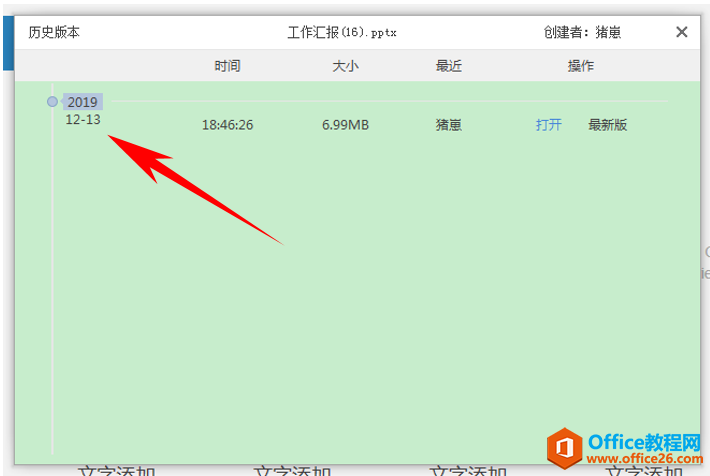 ? ?那么,在PPT演示文稿当中,幻灯片卡崩时,如何恢复未保存文件的方法,是不是非常简单呢,你学会了吗? PPT幻灯片卡崩时,如何恢复未保存文件的下载地址:Office PowerPoint使您可以快速创建极具感染力的动态演示文稿,同时集成更为安全的工作流和方法以轻松共享这些信息。 |
温馨提示:喜欢本站的话,请收藏一下本站!